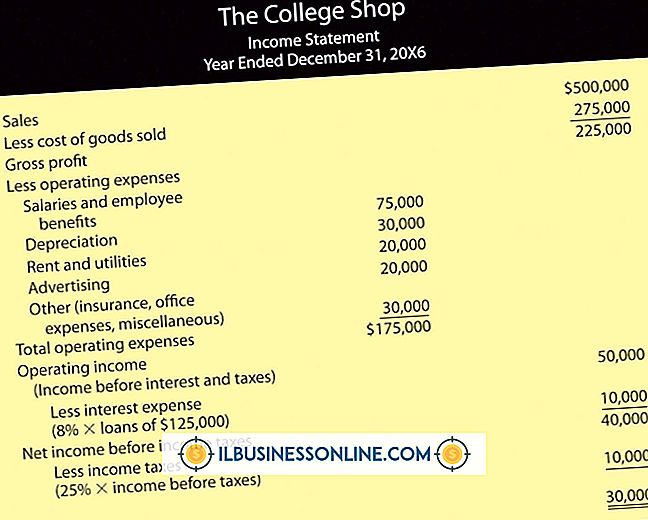So erhalten Sie Videos in InDesign

In der Vergangenheit haben Künstler und Verlagsfachleute frühere Versionen von InDesign hauptsächlich für Dokumente, Zeitschriften, Broschüren und andere Drucksachen verwendet. Mit InDesign CS5 hat Adobe seine Fähigkeiten erweitert, um das Publizieren ohne Druck und die Verwendung von Videos und anderen interaktiven Medien zu umfassen, die im Web veröffentlicht oder abgespielt werden können, wenn das Dokument in PDF oder SWF exportiert wird. Diese verbesserte Funktionalität befindet sich im Bedienfeld „Medien“.
1
Erstellen Sie ein neues InDesign-Dokument. Wählen Sie "Datei" aus dem Menü. Blättern Sie dann zu "Ort". Suchen Sie die Videodatei im Dialogfeld. Doppelklicken Sie auf den Dateinamen. Klicken Sie dann auf "OK".
2
Setzen Sie den Cursor auf das Dokument, an dem das Video angezeigt werden soll. Beachten Sie, dass das Medium in einem Rahmen angezeigt wird. Klicken Sie in der Tool-Palette auf das Direktauswahl-Werkzeug. Klicken und ziehen Sie einen der Griffe des Videoframes, um die Größe des Videofensters zu ändern.
3.
Wählen Sie "Interaktiv" aus dem Menü "Fenster". Blättern Sie zu "Medien", um das Medienfenster zu öffnen, falls es noch nicht im Programm geöffnet ist.
4
Klicken Sie auf dem Videobildschirm auf der Registerkarte "Medien" auf das Symbol "Abspielen", um eine Vorschau des Videos anzuzeigen. Verwenden Sie das Symbol "Audio", um das Audio ein- oder auszuschalten. Aktivieren Sie das Kontrollkästchen neben "Play on Page Load", um sicherzustellen, dass das Video automatisch abgespielt wird, wenn die Seite mit der Datei exportiert und in der interaktiven PDF- oder Flash-Datei geöffnet wird. Aktivieren Sie das Kontrollkästchen neben "Loop (nur SWF-Export)", wenn das Video wiederholt abgespielt werden soll.
5
Wählen Sie die Popup-Option "Poster", um ein Vorschaubild des Films auszuwählen, wenn dieser in die interaktive PDF- oder Flash-Datei exportiert wird. Wählen Sie die Einblendoption "Controller" aus, um die Skin für das Wiedergabesteuerungsfenster im exportierten Dokument zu ändern.
6
Verwenden Sie das Steuerelement "Navigationspunkte", um die Video-Wiedergabepunkte auszuwählen. Verwenden Sie den Schieberegler, um zu einer bestimmten Stelle im Video zu gelangen. Klicken Sie dann auf das "+" - Symbol, um es als Startpunkt zu markieren.
7.
Datei aussuchen"; wähle "Export"; Wählen Sie dann "Adobe PDF (Interactive)". Wählen Sie die PDF-Optionen aus und klicken Sie auf "OK".
Dinge benötigt
- Flash-Video (.flv oder .f4v), QuickTime (.mov) -Film oder Microsoft AVI (.avi) -Videoformate.